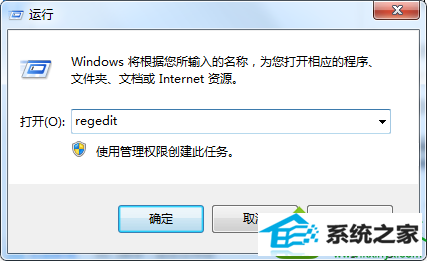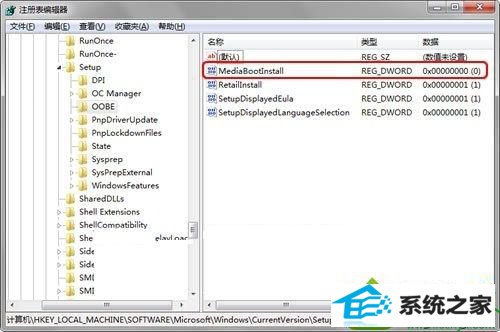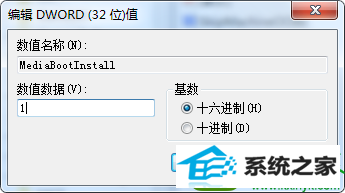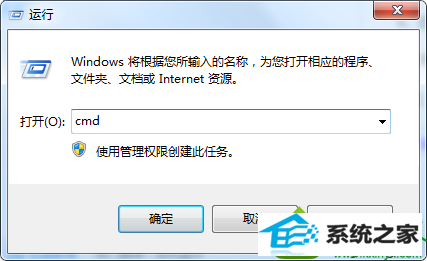今天和大家分享一下win10系统按时输入密钥报错问题的解决方法,在使用win10系统的过程中经常不知道如何去解决win10系统按时输入密钥报错的问题,有什么好的办法去解决win10系统按时输入密钥报错呢?小编教你只需要1、不进入产品密钥安装系统,安装完成后,在桌面按下“win + R”快捷键打开运行窗口,输入“regedit”并点击确定打开注册表; 2、进入注册表后,在左侧依次展开“HKEY_LoCAL_MACHinE/software/Microsoft/windows/CurrentVersion/setup/ooBE”;就可以了;下面就是我给大家分享关于win10系统按时输入密钥报错的详细步骤::
解决方法: 1、不进入产品密钥安装系统,安装完成后,在桌面按下“win + R”快捷键打开运行窗口,输入“regedit”并点击确定打开注册表;
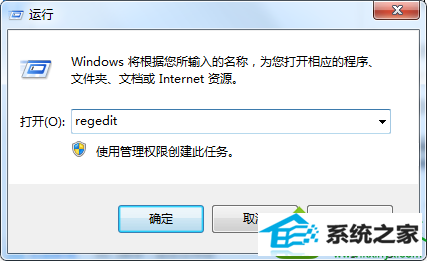
2、进入注册表后,在左侧依次展开“HKEY_LoCAL_MACHinE/software/Microsoft/windows/CurrentVersion/setup/ooBE”;
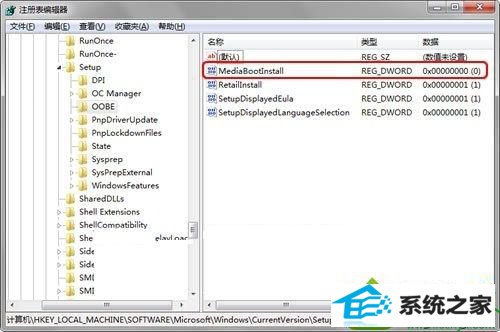
3、在右侧双击右侧找到“MediaBootinstall”并双击打开编辑窗口,把“数值数据”修改为“0”,点击确定,关闭注册表。
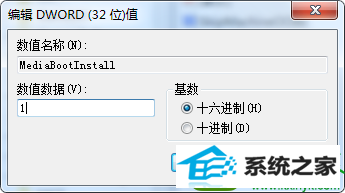
4、回到桌面按下“win + R”快捷键再次打开运行,输入“cmd”并点击确定打开命令提示符;
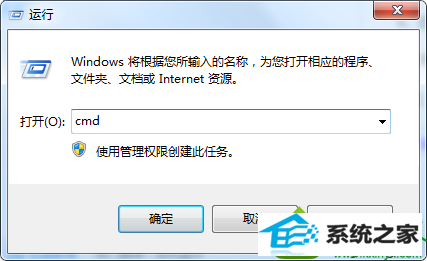
5、来到命令提示符窗口后,输入“slmgr /rearm”命令,按下回车键,出现“命令成功完成”的提示后,重启电脑即可。

以上就是win10密钥无效的解决方法的所有内容了,大家按照上述方法修改注册表以及在命令提示符执行过命令后,就可以正常激活系统了。